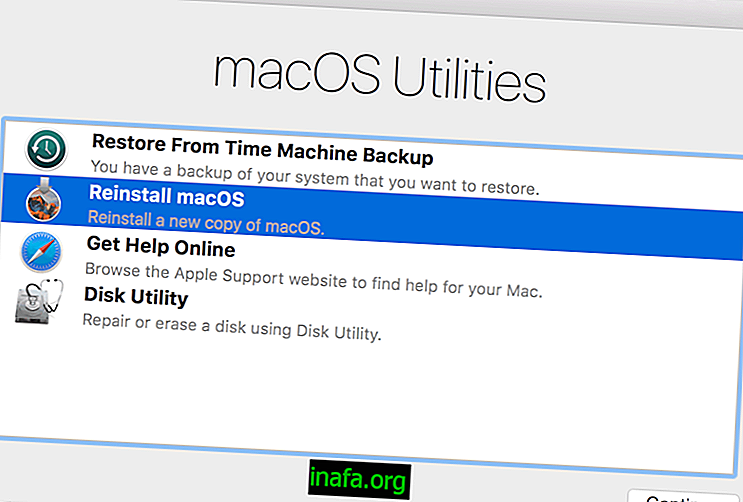11 Tips Youtube untuk Android
YouTube sudah boleh dianggap sebagai alternatif terbesar kepada televisyen. Menampilkan rancangan harian, vlog, pertunjukan dan juga filem, platform video terbesar di dunia boleh diakses dari mana-mana komputer atau peranti mudah alih. Di Youtube untuk Android, terdapat beberapa cara yang boleh meningkatkan cara anda menonton video atau menyaring jenis kandungan yang akan muncul, contohnya. Semak beberapa tip terbaik untuk menggunakan aplikasinya!
1. Teruskan atau gulung balik 10 saat
Oleh kerana sesiapa sahaja boleh menyiarkan video di YouTube, adalah perkara biasa untuk mencari video yang membosankan atau memakan masa, terutama jika kita bercakap tentang tutorial. Salah satu cara di sekeliling ini - di samping menukar video - adalah untuk mengetuk dua kali pada sudut kanan skrin. Melakukannya memajukan video dalam sepuluh saat.

Sebagai alternatif, jika anda merindui titik penting dalam video, anda juga boleh menggunakan helah yang sama untuk memundurkan video dalam masa 10 saat. Untuk melakukan ini, hanya ketuk dua kali pada sudut kiri skrin.
2. Teruskan atau gulung balik selama lebih daripada 10 saat
Jalan pintas untuk memajukan atau memutar semula video tidak terperangkap dalam hanya 10 saat. Anda boleh mengkonfigurasi aplikasi anda untuk membuat lompatan yang lebih besar, dari 15 hingga 60 saat. Untuk berbuat demikian, buka aplikasi dan ketik gambar profil anda.

Kemudian sentuh Tetapan;

Pilih Jeneral;

Pergi ke Ketik dua kali untuk mencari ;

Pilih tempoh yang anda mahu lompat setiap kali anda dua kali mengetuk ke hadapan atau ke belakang;

3. Lumpuhkan autoplay
Autoplay boleh menjadi tangan bagi mereka yang suka menyimpan beberapa video yang berjalan di komputer atau TV mereka semasa melakukan sesuatu yang lain - atau hanya menikmati menonton video untuk lulus masa. Sebaliknya, fungsi ini boleh menjejaskan produktiviti anda dengan serius jika anda sedang menjalankan projek atau menjejaki kerja rumah. Oleh itu, kami mengesyorkan melumpuhkan ciri ini jika anda terhad dalam masa.
Untuk melakukan ini, hidupkan aplikasinya dan mula menonton mana-mana video. Sebaik sahaja ia dibuka, hanya ketik butang Autoplay untuk melumpuhkannya.

4. Clear Search and View History
Anda juga boleh membersihkan sejarah carian dan tontonan anda di YouTube untuk Android. Petua sangat berguna jika orang berdekatan menggunakan telefon anda untuk mengakses platform seperti kanak-kanak atau pasangan. Untuk melakukannya, kembali ke tetapan YouTube seperti dalam dua langkah pertama item 2. Kemudian pergi ke Sejarah dan privasi .

Pilih Sejarah Riwayat Jelas dan jeda pilihan Sejarah Carian untuk mendapatkan akaun anda menjadi kosong untuk rujukan.

5. Jeda Cari dan Lihat Sejarah
Dalam menu yang sama dengan item sebelumnya, anda boleh mendayakan atau melumpuhkan jeda dalam sejarah carian dan tontonan, yang sangat berguna untuk mereka yang berkongsi telefon atau tablet. Dengan mengaktifkan pilihan ini, Youtube untuk Android akan berhenti merakam video yang anda cari dan menonton dalam aplikasi, bermakna anda boleh menonton video tanpa mengesyorkan yang serupa seterusnya.
Dalam Sejarah dan skrin privasi yang sama, cukup aktifkan sejarah jeda Tonton dan jeda pilihan sejarah carian untuk menghentikan pembalakan. Apabila anda menggunakan aplikasi, semak semula membolehkannya dan YouTube akan merekod semula aktiviti anda di dalam log.

6. Cari video berkaitan sebelum anda selesai
Sekiranya video tidak menarik minat anda atau salah satu daripada tutorial yang membosankan yang tidak pernah sampai ke titik, anda tidak perlu menunggu atau melangkauinya untuk mencari video lain pada subjek yang sama. Semasa tontonan sebenar, anda dapat melihat video yang dikaitkan dengan hanya menggeser jari anda ke atas skrin.

Video berkaitan akan muncul di bahagian bawah skrin, seperti dalam cetakan di bawah:

7. Tukar kualiti video
Menonton video HD tidak selalu menjadi pilihan yang baik, terutamanya jika ia bergantung pada 3G telefon bimbit anda atau francais data mudah alih anda tidak begitu luas. Memandangkan menonton video adalah salah satu kegiatan yang paling intensif data, yang ideal dalam situasi ini adalah untuk mengurangkan kualiti video untuk menjimatkan wang. Untuk melakukan ini, mulakan menonton mana-mana video Youtube untuk Android dan ketik ikon untuk membuka menu, seperti pada tangkapan skrin di bawah:

Pilih pilihan Kualiti :

Pilih tahap kualiti untuk video anda:

Sudah tentu, sebaik sahaja anda sampai ke tempat dengan sambungan Wi-Fi yang stabil, anda boleh meningkatkan kualiti video anda sekali lagi dengan mengikuti prosedur yang sama di atas.
8. Simpan video untuk menonton kemudian
Petua berguna untuk apabila kita mencari video yang menarik tetapi tidak dapat menonton sekarang. Kadang-kadang video terlalu panjang untuk masa yang kami ada, sebagai contoh. Untuk ini, terdapat fungsi Watch Later . Untuk menggunakannya, buka video YouTube untuk Android dan sentuh ikon yang ditunjukkan di bawah:

Kemudian hanya pilih Tonton Masa Depan :

Untuk menonton video yang disimpan dalam senarai ini, kembali ke skrin utama YouTube dan sentuh ikon Perpustakaan yang terdapat di penjuru kanan sebelah bawah skrin.

Pilih Watch Nanti;

Ketik butang Main untuk mula menonton video dari senarai YouTube anda untuk Android.

9. Susun Senarai Nonton Tonton
Masalah besar dengan senarai ini ialah ia biasanya meletakkan item yang paling baru-baru ini di bahagian bawah senarai. Bagaimanapun, ini bukan satu-satunya cara untuk menganjurkannya. Untuk memindahkan video, sentuh dan tahan sudut kiri video yang anda ingin relokasi dan seretnya ke mana sahaja anda mahu.

Satu lagi cara untuk mengatur Senarai Video YouTube yang Disimpan untuk Android adalah dengan mengetik Isih, seperti yang dapat anda lihat dalam cetakan di bawah:

Kemudian pilih saja pesanan yang anda pilih, dan anda boleh memilih antara tarikh siaran YouTube paling terkini atau tertua atau tarikh yang anda tambahkan video itu ke senarai, dan juga mengutamakan apa yang anda tambah terlebih dahulu atau ditambah terakhir.

10. Tambah kenalan untuk berbual di YouTube untuk Android
Ciri yang tidak didedahkan adalah keupayaan untuk menjemput rakan ke sembang YouTube di mana anda boleh berkongsi video terus dari aplikasinya. Untuk melakukan ini, pergi ke mana-mana video dan sentuh ikon kongsi :

Kemudian sentuh butang Tambah Kenalan :

Akhir sekali, pilih kaedah mana yang akan menjemput seseorang menjadi kenalan anda, sama ada melalui pautan undian - yang boleh dihantar melalui WhatsApp atau Messenger, misalnya - e-mel atau dari buku hubungan anda sendiri.

11. Kongsi video dengan kenalan YouTube untuk Android
Sebaik sahaja anda telah menambahkan seseorang sebagai kenalan, anda boleh berkongsi video tanpa meninggalkan apl Android YouTube. Untuk melakukan ini, cukup buka sebarang video dan klik ikon kongsi, seperti yang anda lakukan kali terakhir. Kemudian pilih saja kenalan yang telah anda tambahkan.

Masukkan mesej dan klik anak panah untuk mengesahkan penghantaran.

Semak bagaimana mesej itu berada di skrin sembang Youtube untuk Android.

Baca lebih lanjut mengenai Android dan aplikasinya di AppTuts!
Adakah anda suka tip ini dari Youtube untuk Android?
Antara petua berikut yang mana telah meningkatkan penggunaan Youtube pada telefon bimbit atau tablet? Adakah anda mempunyai sebarang tip lain yang anda ingin kongsi dengan kami? Petua ini dapat menjadikan hidup anda lebih mudah, terutamanya ketika belajar menggunakan video YouTube untuk Android, salah satu aplikasi terbaik untuk belajar. Apa yang anda fikirkan petua kami? Komen dengan kami dan pelajari cara menggunakan tema gelap di YouTube untuk Android!